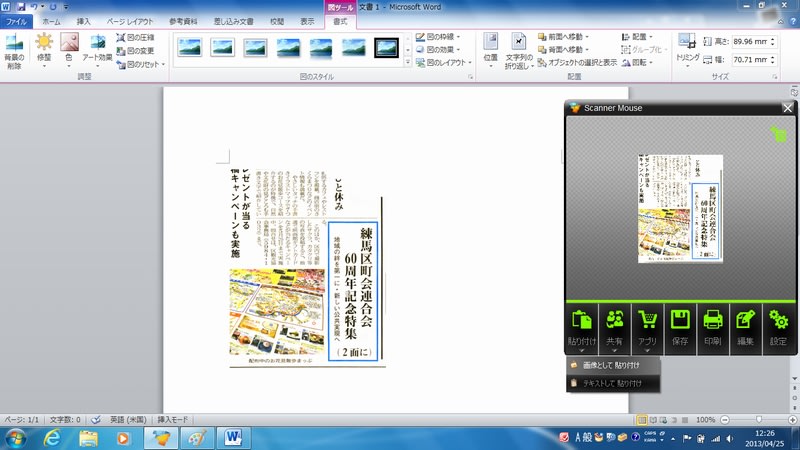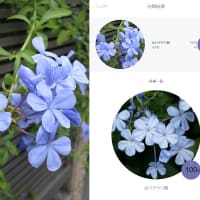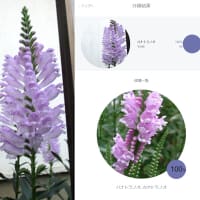04月26日 マウス型スキャナ |
結構人気の周辺機器です。
KING JIMの
マウス型スキャナーMSC10です。
KING JIMは
テプラで有名なメーカーです。周辺機器もいろいろ作っているのですね。

04月26日 マウス型スキャナ パッケージ |
こんな形で販売されています。少し大きなマウスと言う感じの商品ですから、パッケージもそれほど大きくありません。お店ではあまり目立たないかもしれません。

04月26日 マウス型スキャナ 背面 |
で、マウスをひっくり返してみると大きなガラス面が目立ちます。ここがスキャナーになります。コピー機の読み取り面と考えればわかりやすいかな。側面の青く光るscanボタンを押して読み取り開始です。

04月26日 取り込み中 |
側面のscanボタンを押すと画面が暗転して一部だけ明るくなり、ここにスキャナ面で読み取った内容が表示されます。そのままマウスを動かして読み取り面を増やしていきます。普通マウスはボタンを押して動かすドラッグをよく行うのですが、読み取る時はボタンは全く使いません。本体を動かすだけです。英語の
swipeが一番近いかな。必要なところが全部入るまで動かします。
そうそう、マウスは浮かせては駄目ですよ。警告が出ます。
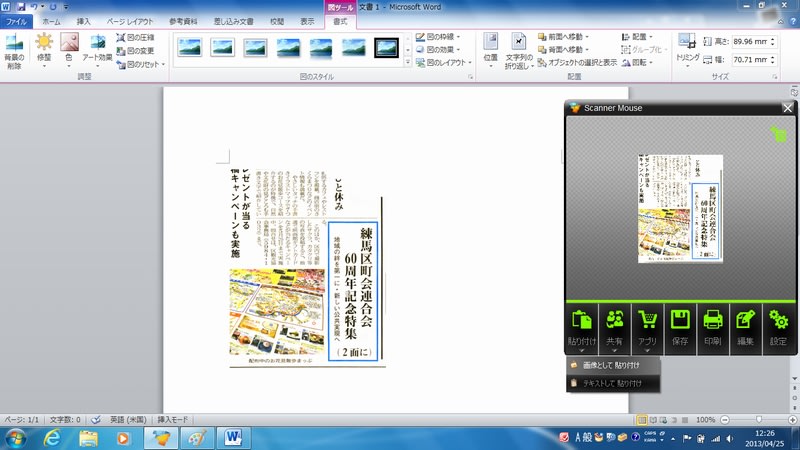
04月26日 ワードに貼る |
必要な面がすべて入ったら、また側面のscanボタンを押します。専用のアプリが起動して、貼り付けるか、保存するか、印刷するかなどの操作を聞いてきます。クリッピングが売りの製品なので、貼り付けをよく使うかな。この貼り付けは画像としてか、テキストとして貼り付けるのか聞いてきます。文字をスキャニングすると自動で
OCR(光学文字認識)が起動して文字として貼り付けることもできます。なかなか秀逸です。
読み取った画像は最初少し色が薄いです。コントラストや輝度を調節できるようなのですが、いまいち綺麗に出来ません。いったん明るさやコントラストをいじると元に戻せないようなのです。戻せるのかもしれませんが、パッと見ではどこにその操作があるのかわからないです。この辺りが改善されるとなかなかいい製品なのですが・・・・。
2013年4月中旬現在価格を調べてみると1万円強します。機能を考えると求めやすい価格帯になります。セットアップも普通の感じでセットできるので面白いかもしれません。ちなみにAmazonでは入荷待ちのようです。人気あるのですね。